ppt设置从左抽出效果的教程
时间:2023-04-07 11:07:32作者:极光下载站人气:53
相信用户对ppt软件是很熟悉的,一般会用来汇报工作、课程教案或是演讲演示等,给用户带来了不少的便利,在ppt中有着许多的动画效果,这些动画效果能够让用户的文字内容变得生动有趣,可以很好的吸引受众眼球,因此ppt软件受到了不少用户的喜欢,当用户在编辑演示文稿时,遇到需要设置从左抽出效果的情况,这个问题用户应该怎么来解决呢,其实这个问题用户先将演示文稿设置为浏览状态,接着在切换选项卡找到从左抽出的动画效果并将其应用在全部幻灯片上就可以了,那么接下来就让小编来向大家介绍一下这个问题详细的操作过程吧,感兴趣的用户也可以来看看,以免下次遇到这个问题时,不知道怎么来解决的情况发生。
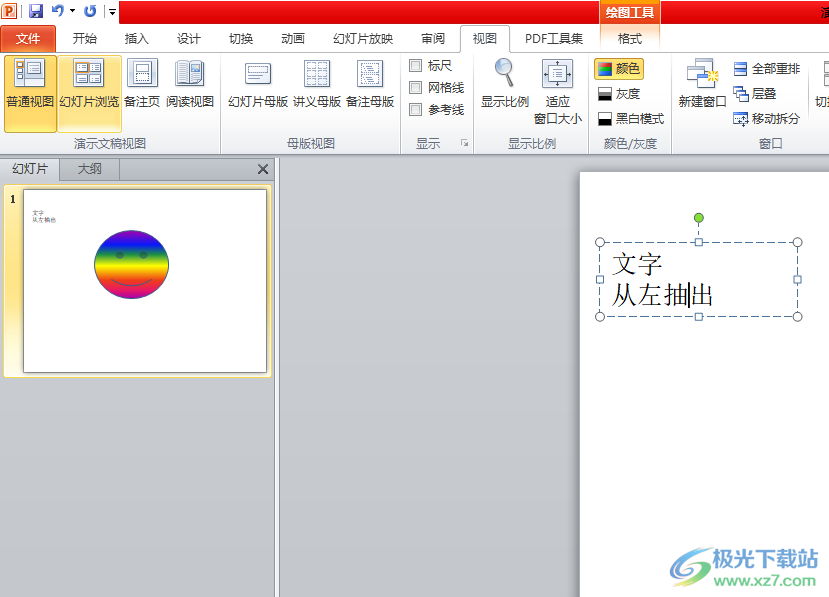
方法步骤
1.用户在电脑桌面上打开ppt软件,并进入到幻灯片的编辑页面上
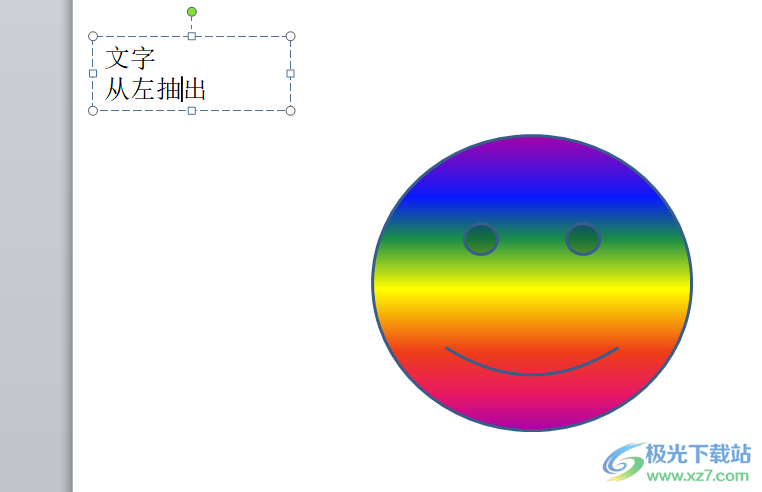
2.接着在页面上方的菜单栏中点击视图选项,将会切换出选项卡,用户选择其中的幻灯片浏览选项

3.进入到幻灯片的浏览状态后,用户点击菜单栏中的切换选项,在显示出来的选项卡中,找到其中的从左抽出效果的选项,小编以揭开为例

4.设置好后,用户需要将该效果应用在所有的幻灯片中,用户直接在切换选项卡点击计时板块的全部应用选项即可

5.随后用户在编辑页面上放映幻灯片即可查看当前设置的从左抽出效果了
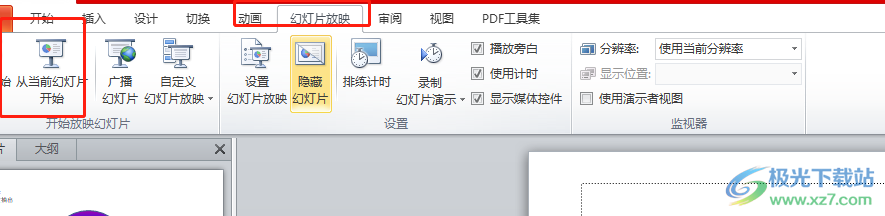
以上就是小编对用户提出问题整理出来的方法步骤,用户从中知道大致的操作过程为点击视图——幻灯片浏览——切换——揭开——全部应用这几步,方法简单易懂,因此有遇到同样问题的用户快来看看小编整理出来的教程吧,一定可以解决好问题的。

大小:60.68 MB版本:1.1.2.0环境:WinXP, Win7, Win10
- 进入下载
相关推荐
相关下载
热门阅览
- 1百度网盘分享密码暴力破解方法,怎么破解百度网盘加密链接
- 2keyshot6破解安装步骤-keyshot6破解安装教程
- 3apktool手机版使用教程-apktool使用方法
- 4mac版steam怎么设置中文 steam mac版设置中文教程
- 5抖音推荐怎么设置页面?抖音推荐界面重新设置教程
- 6电脑怎么开启VT 如何开启VT的详细教程!
- 7掌上英雄联盟怎么注销账号?掌上英雄联盟怎么退出登录
- 8rar文件怎么打开?如何打开rar格式文件
- 9掌上wegame怎么查别人战绩?掌上wegame怎么看别人英雄联盟战绩
- 10qq邮箱格式怎么写?qq邮箱格式是什么样的以及注册英文邮箱的方法
- 11怎么安装会声会影x7?会声会影x7安装教程
- 12Word文档中轻松实现两行对齐?word文档两行文字怎么对齐?
网友评论